Comment récupérer laccès au disque dur, corriger lerreur dimpossibilité douvrir le disque dur

Dans cet article, nous vous expliquerons comment récupérer l'accès à votre disque dur en cas de panne. Suivez-nous !
Avez-vous plusieurs comptes Google ? Est-il difficile de basculer entre plusieurs comptes ? Ensuite, vous pouvez fusionner les données de plusieurs comptes Google Drive et Google Photos en un seul compte à l'aide du guide ci-dessous.
Le service de messagerie de Google, Gmail, domine fortement le marché des fournisseurs de services de messagerie et détient jusqu'à 43% de la part de marché totale avec plus de 1,8 milliard d'utilisateurs actifs. Cette domination peut être attribuée à une variété d'avantages associés à la possession d'un compte Gmail. Premièrement, les comptes Gmail peuvent facilement être intégrés à un certain nombre de sites Web et d'applications, et deuxièmement, vous obtenez 15 Go de stockage cloud gratuit sur Google Drive et un stockage illimité (selon la résolution) pour vos photos et vidéos sur Google Photos.
Cependant, dans le monde moderne, 15 Go d'espace de stockage suffisent à peine pour stocker tous nos fichiers, et au lieu d'acheter plus de stockage, nous finissons par créer des comptes supplémentaires pour en acquérir gratuitement. La plupart des utilisateurs ont également plusieurs comptes Gmail, par exemple, un pour le travail/l'école, un courrier personnel, un autre pour s'inscrire sur des sites Web susceptibles d'envoyer de nombreux e-mails promotionnels, etc. et basculer entre eux pour accéder à vos fichiers peut être assez ennuyeux.
Malheureusement, il n'existe pas de méthode en un clic pour fusionner les fichiers sur différents comptes Drive ou Photos. Bien qu'il existe une solution de contournement à cette énigme, la première s'appelle l'application de sauvegarde et de synchronisation de Google et l'autre est la fonction "Partage de partenaire" sur Photos. Ci-dessous, nous avons expliqué la procédure à suivre pour utiliser ces deux comptes et fusionner plusieurs comptes Google Drive et Photos.

Contenu
La procédure de fusion des données Google Drive est assez simple ; vous téléchargez toutes les données d'un compte, puis les téléchargez sur l'autre. Cette procédure peut être assez longue si vous avez beaucoup de données stockées sur votre Drive, mais favorablement, les nouvelles lois sur la confidentialité ont obligé Google à démarrer le site Web Takeout via lequel les utilisateurs peuvent télécharger toutes les données associées à leur compte Google dans un simple clic.
Nous allons donc d'abord visiter Google Takeout pour télécharger toutes les données Drive, puis utiliser l'application Sauvegarde et synchronisation pour les télécharger.
1. Tout d'abord, assurez-vous d'être connecté au compte Google à partir duquel vous souhaitez télécharger des données. Si vous êtes déjà connecté, tapez takeout.google.com dans la barre d'adresse de votre navigateur et appuyez sur Entrée.
2. Soyez par défaut ; toutes vos données sur les différents services et sites Web de Google seront sélectionnées pour le téléchargement. Bien que nous ne soyons ici que pour télécharger les éléments stockés dans votre Google Drive , alors allez-y et cliquez sur Tout désélectionner .
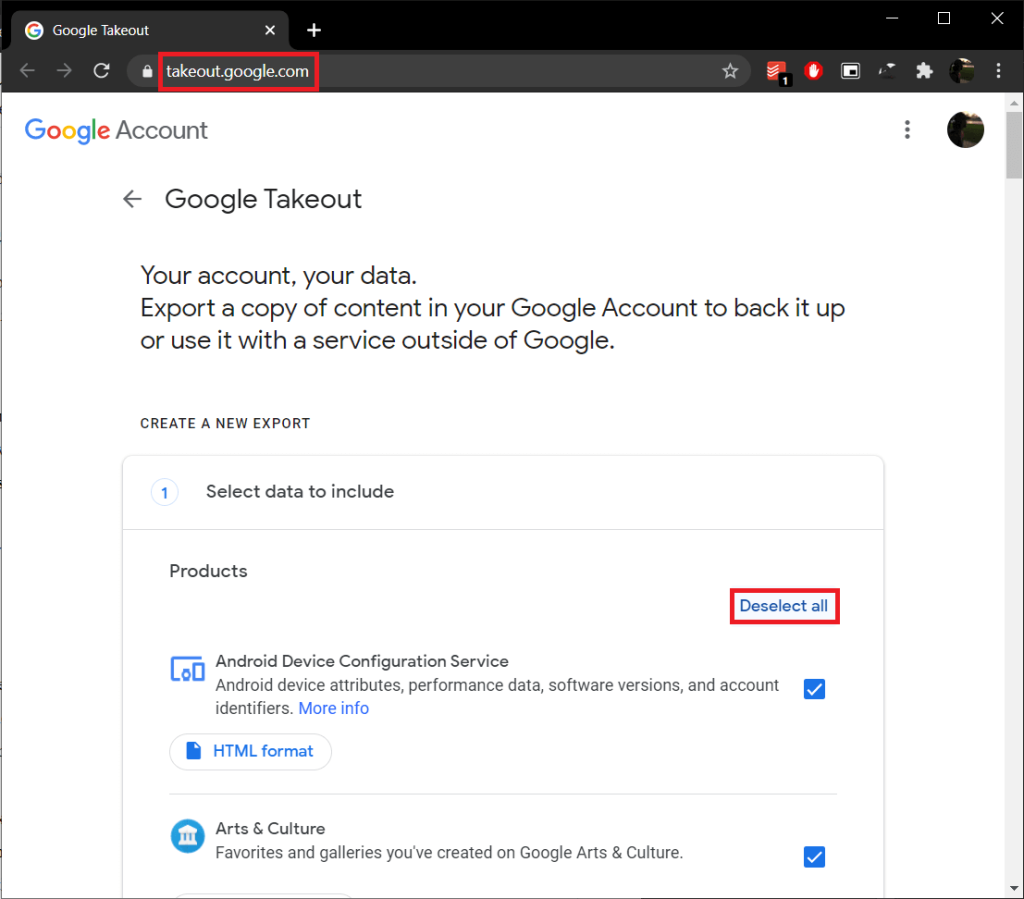
3. Faites défiler la page Web jusqu'à ce que vous trouviez Drive et cochez la case à côté .
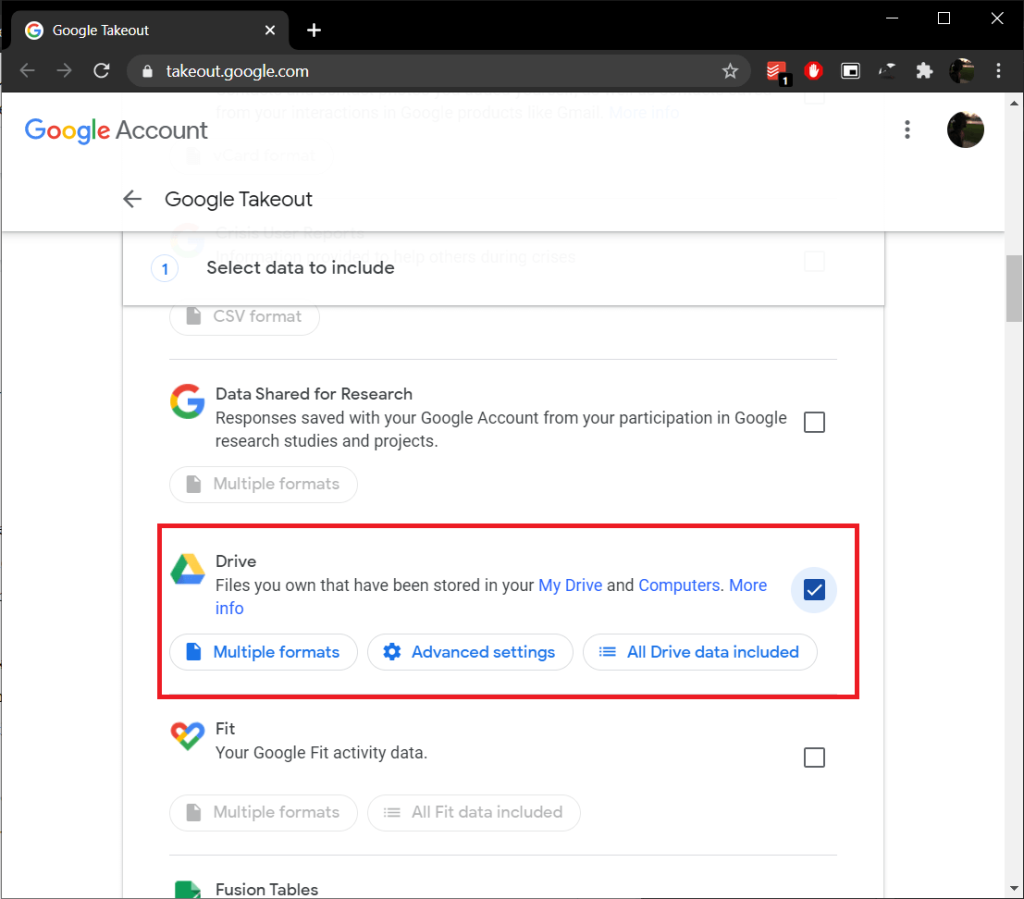
4. Maintenant, faites défiler vers le bas jusqu'à la fin de la page et cliquez sur le bouton Étape suivante .
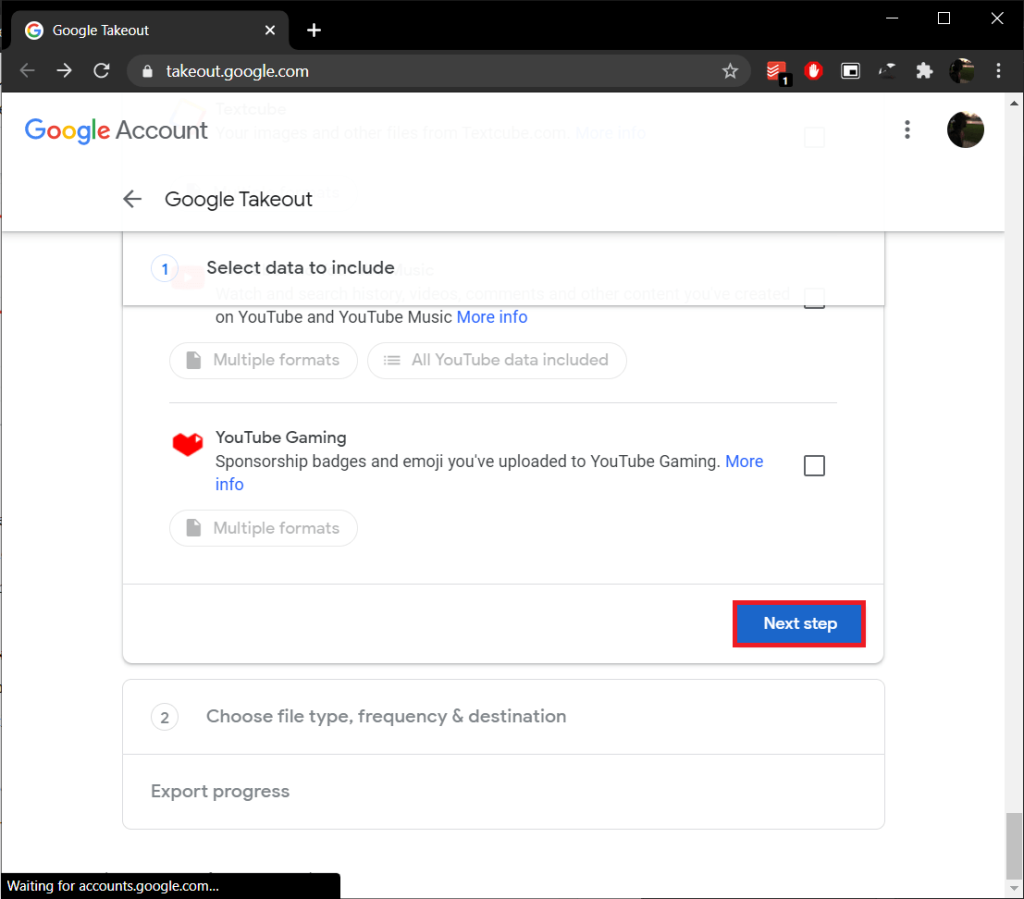
5. Tout d'abord, vous devrez sélectionner un mode de livraison . Vous pouvez soit choisir de recevoir un e-mail avec un seul lien de téléchargement pour toutes vos données Drive, soit ajouter les données sous forme de fichier compressé à votre compte Drive/Dropbox/OneDrive/Box existant et recevoir l'emplacement du fichier par e-mail.

Le « Envoyer le lien de téléchargement par e-mail » est défini comme méthode de livraison par défaut et est également la plus pratique.
Remarque : le lien de téléchargement ne sera actif que pendant sept jours, et si vous ne parvenez pas à télécharger le fichier pendant cette période, vous devrez recommencer l'intégralité du processus.
6. Ensuite, vous pouvez choisir la fréquence à laquelle vous souhaitez que Google exporte vos données Drive. Les deux options disponibles sont – Exporter une fois et Exporter tous les 2 mois pendant un an. Les deux options sont assez explicites, alors allez-y et choisissez celle qui convient le mieux à vos besoins.
7. Enfin, définissez le type et la taille du fichier de sauvegarde selon vos préférences pour terminer. « .zip » et « .tgz » sont les deux types de fichiers disponibles, et bien que les fichiers .zip soient bien connus et puissent être extraits sans utiliser d'applications tierces, l'ouverture des fichiers .tgz sous Windows nécessite la présence d'un logiciel spécialisé comme 7-Zip .
Remarque : lors du réglage de la taille du fichier, le téléchargement de fichiers volumineux (10 Go ou 50 Go) nécessite une connexion Internet stable et à haut débit. Vous pouvez plutôt choisir de diviser vos données Drive en plusieurs fichiers plus petits (1, 2 ou 4 Go).
8. Revérifiez les options que vous avez sélectionnées aux étapes 5, 6 et 7 et cliquez sur le bouton Créer une exportation pour lancer le processus d'exportation.

Selon le nombre et la taille des fichiers que vous avez stockés dans votre espace de stockage Drive, le processus d'exportation peut prendre un certain temps. Laissez la page Web des plats à emporter ouverte et poursuivez votre travail. Continuez à vérifier votre compte Gmail pour un lien de téléchargement du fichier d'archive. Une fois que vous l'avez reçu, cliquez sur le lien et suivez les instructions pour télécharger toutes vos données Drive.
Suivez la procédure ci-dessus et téléchargez les données de tous les comptes Drive (sauf celui où tout sera fusionné) que vous souhaitez consolider.
1. Avant de configurer l'application de sauvegarde, faites un clic droit sur n'importe quel espace vide sur votre bureau et sélectionnez Nouveau suivi de Dossier (ou appuyez sur Ctrl + Maj + N). Nommez ce nouveau dossier, ' Fusionner '.
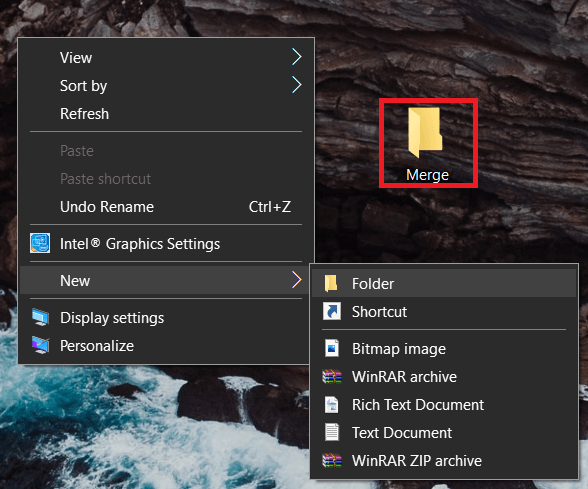
2. Maintenant, extrayez le contenu de tous les fichiers compressés (Google Drive Data) que vous avez téléchargés dans la section précédente dans le dossier Fusionner.
3. Pour extraire, cliquez avec le bouton droit sur le fichier compressé et sélectionnez l' option Extraire les fichiers… dans le menu contextuel qui s'affiche.
4. Dans la fenêtre d'options et chemin d'extraction suivante , définissez le chemin de destination comme dossier de fusion sur votre bureau . Cliquez sur OK ou appuyez sur Entrée pour lancer l'extraction. Assurez-vous d'extraire tous les fichiers compressés dans le dossier Fusionner.
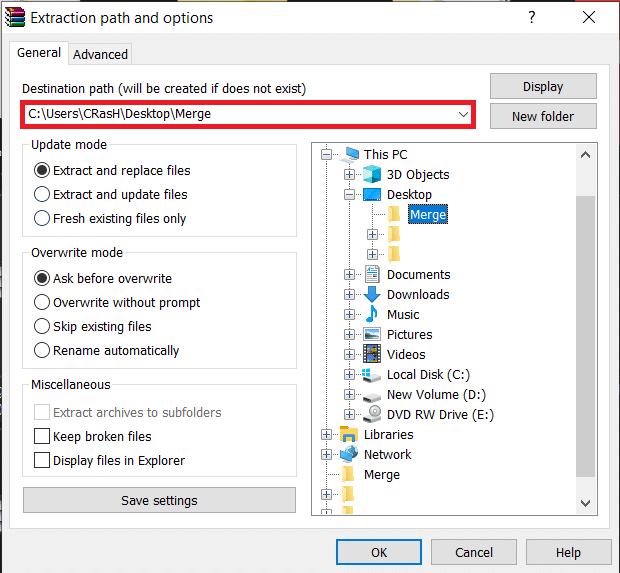
5. Continuez, lancez votre navigateur Web préféré, visitez la page de téléchargement de l'application Sauvegarde et synchronisation de Google - Stockage gratuit dans le cloud et cliquez sur le bouton Télécharger la sauvegarde et la synchronisation pour lancer le téléchargement.
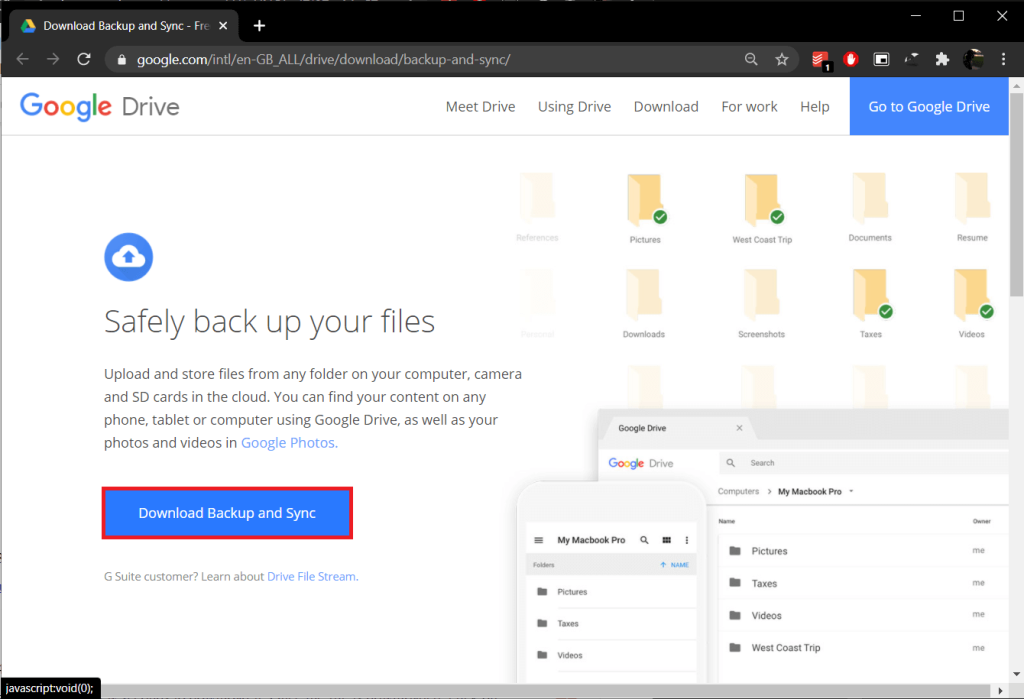
6. Le fichier d'installation de Sauvegarde et synchronisation ne fait que 1,28 Mo, il ne devrait donc pas prendre plus de quelques secondes à votre navigateur pour le télécharger. Une fois le fichier téléchargé, cliquez sur installbackupandsync.exe présent dans la barre de téléchargement (ou le dossier Téléchargements) et suivez toutes les instructions à l'écran pour installer l'application .
7. Ouvrez Sauvegarde et synchronisation depuis Google une fois que vous avez terminé de l'installer. Vous serez d'abord accueilli par un écran de bienvenue ; cliquez sur Commencer pour continuer.

8. Connectez - vous au compte Google que vous souhaitez fusionner toutes les données.
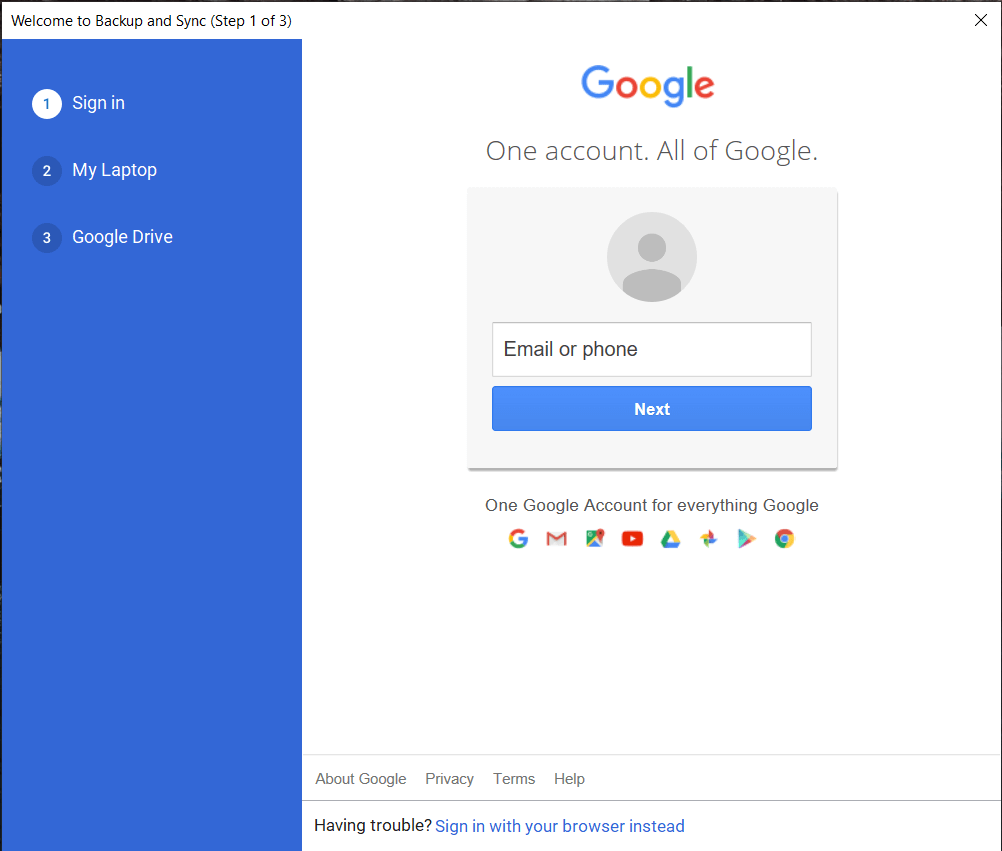
9. Sur l'écran suivant, vous pouvez choisir les fichiers et dossiers exacts sur votre PC à sauvegarder. Par défaut, l'application sélectionne tous les éléments de votre bureau, les fichiers du dossier Documents et Images à sauvegarder en continu. Décochez ces éléments et cliquez sur l' option Choisir un dossier .
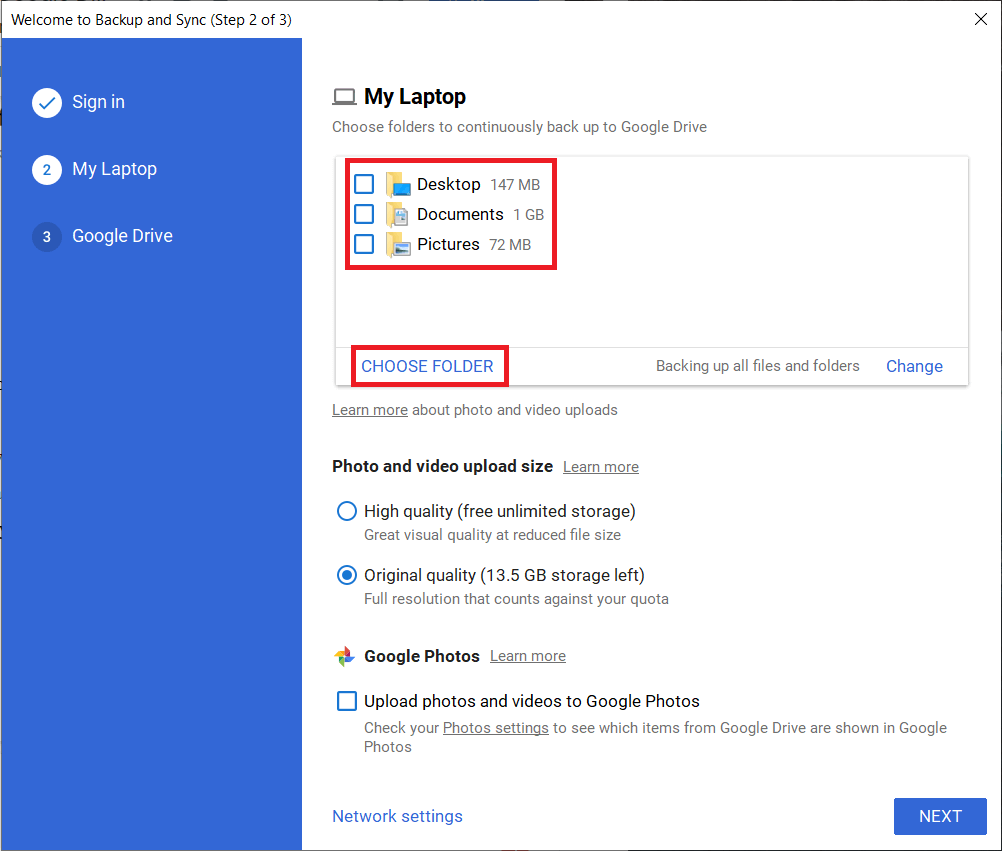
10. Dans la fenêtre Choisir un répertoire qui s'affiche, accédez au dossier Fusionner sur votre bureau et sélectionnez-le. L'application mettra quelques secondes à valider le dossier.
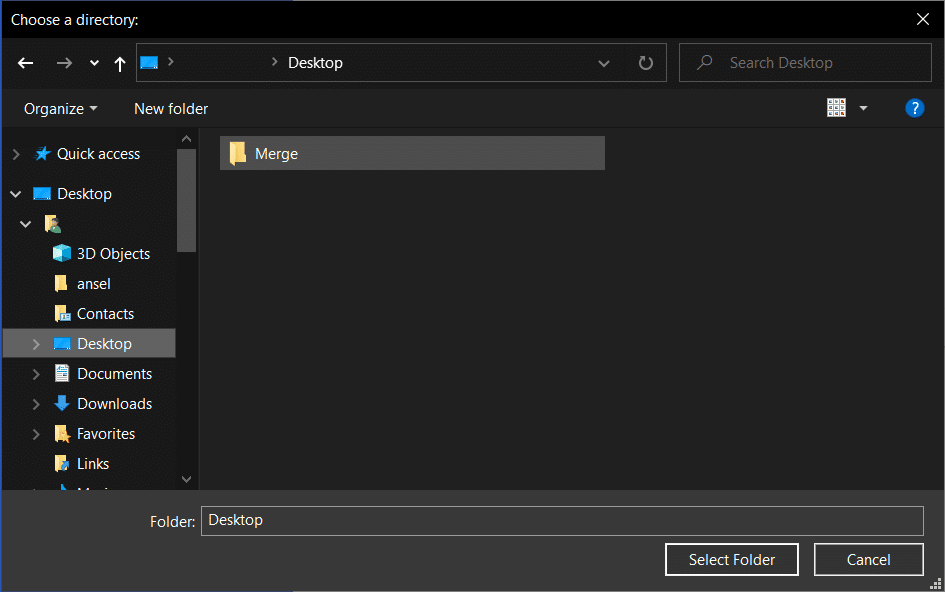
11. Dans la section Taille de téléchargement de photos et de vidéos, sélectionnez la qualité de téléchargement selon vos préférences. Assurez-vous qu'il y a suffisamment d'espace de stockage libre sur votre Drive si vous choisissez de télécharger des fichiers multimédias dans leur qualité d'origine. Vous avez également la possibilité de les télécharger directement sur Google Photos. Cliquez sur Suivant pour avancer.
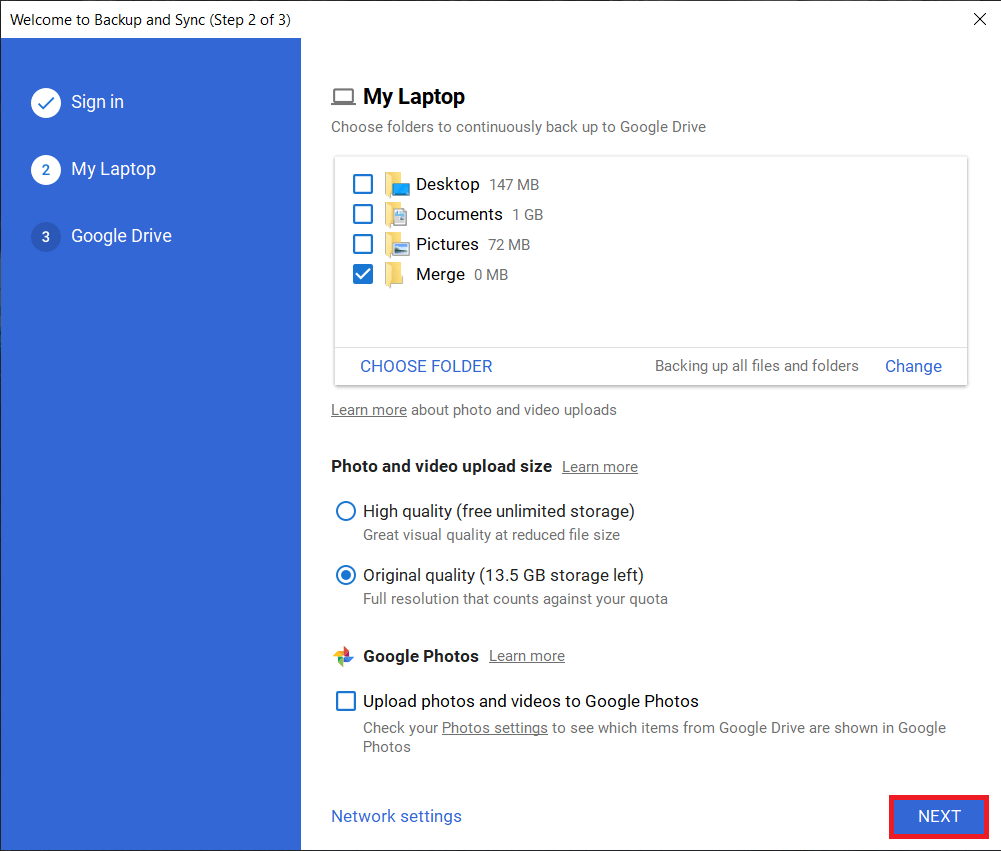
12. Dans la dernière fenêtre, vous pouvez choisir de synchroniser le contenu existant de votre Google Drive avec votre PC .
13. En cochant l' option ' Synchroniser mon lecteur avec cet ordinateur ', vous ouvrirez une autre sélection : tout synchroniser sur le lecteur ou quelques dossiers sélectionnés. Encore une fois, veuillez choisir une option (et l'emplacement du dossier) selon vos préférences ou laissez l'option Synchroniser mon lecteur avec son ordinateur décochée.
14. Enfin, cliquez sur le bouton Démarrer pour lancer le processus de sauvegarde. (Tout nouveau contenu dans le dossier Fusionner sera automatiquement sauvegardé afin que vous puissiez continuer à ajouter des données d'autres comptes Drive à ce dossier.)
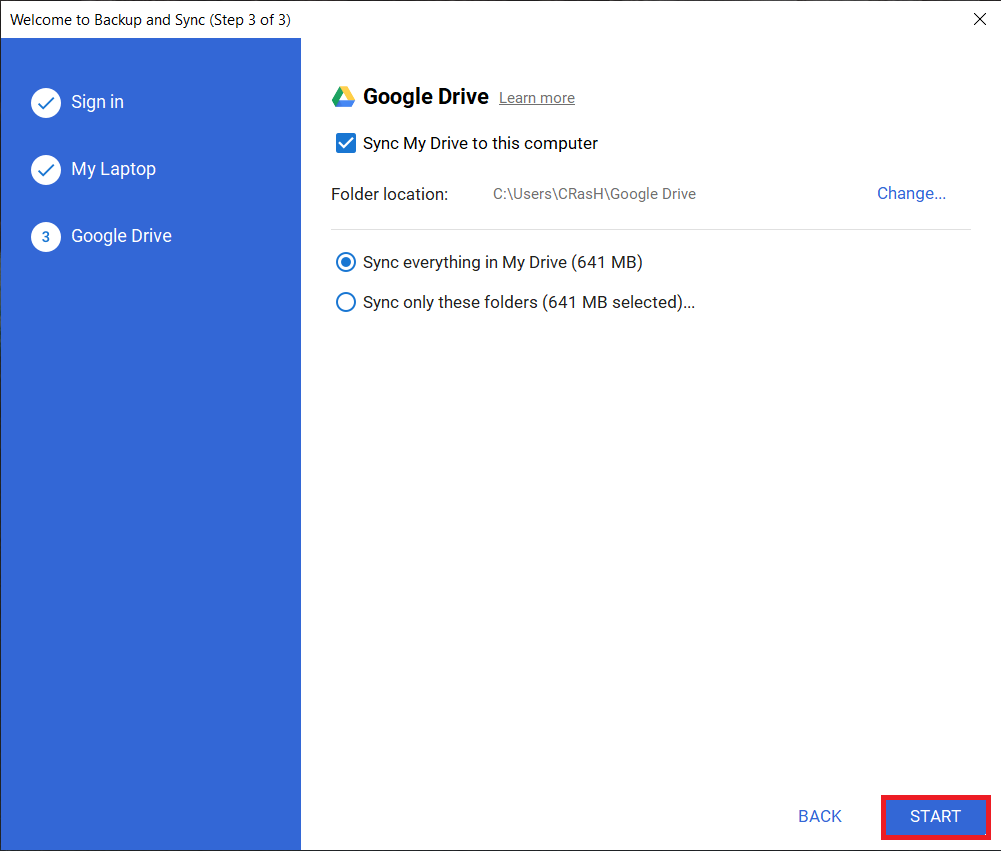
Lisez aussi: Restaurer les applications et les paramètres sur un nouveau téléphone Android à partir de Google Backup
La fusion de deux comptes Photo distincts est beaucoup plus simple que la fusion de comptes Drive. Premièrement, vous n'aurez pas besoin de télécharger toutes vos photos et vidéos pour vous détendre, et deuxièmement, les comptes Photos peuvent être fusionnés directement à partir de l'application mobile elle-même (si vous ne l'avez pas déjà, visitez Téléchargements de l'application Photos). Ceci est rendu possible par la fonctionnalité ' Partage partenaire ', qui vous permet de partager l'intégralité de votre bibliothèque avec un autre compte Google, puis vous pouvez fusionner en enregistrant cette bibliothèque partagée.
1. Ouvrez l'application Photos sur votre téléphone ou https://photos.google.com/ sur votre navigateur de bureau.
2. Ouvrez les paramètres des photos en cliquant sur l'icône d'engrenage présente dans le coin supérieur droit de votre écran. (Pour accéder aux paramètres Photos sur votre téléphone, cliquez d'abord sur l'icône de votre profil, puis sur Paramètres Photos)
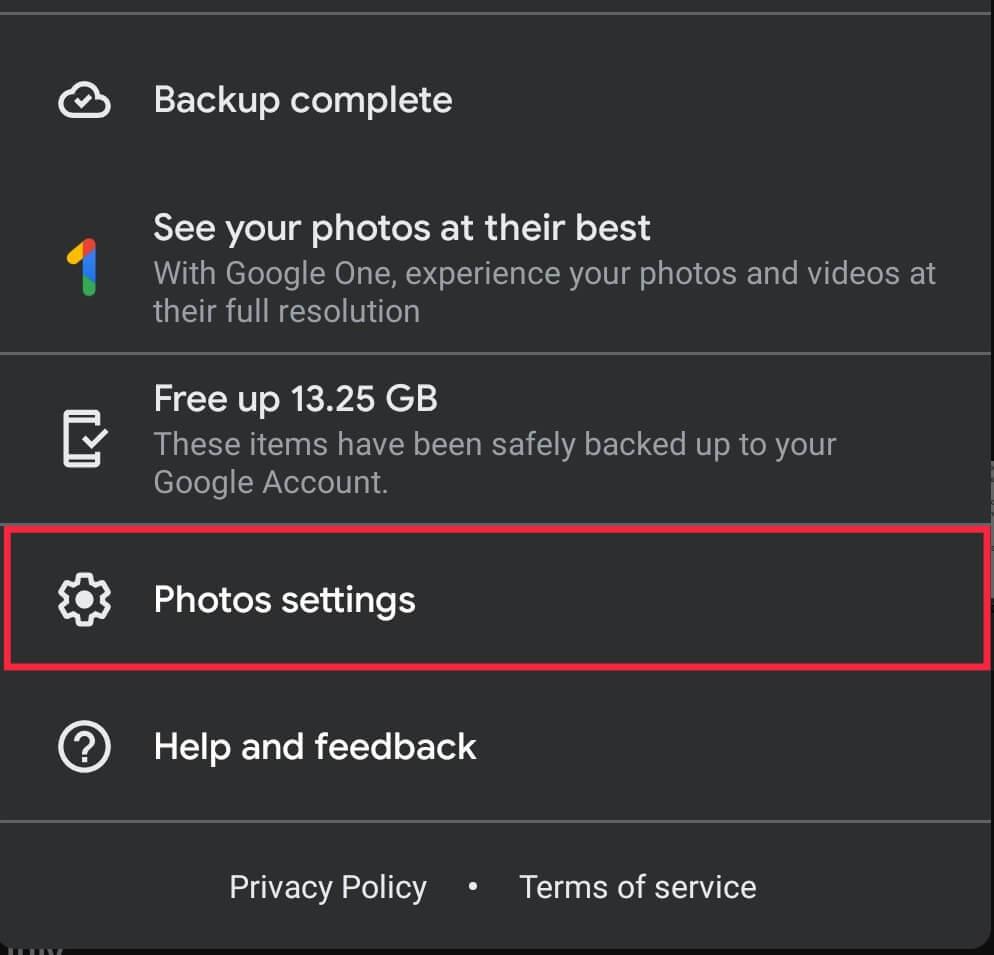
3. Recherchez et cliquez sur les paramètres Partage de partenaires (ou Bibliothèques partagées).
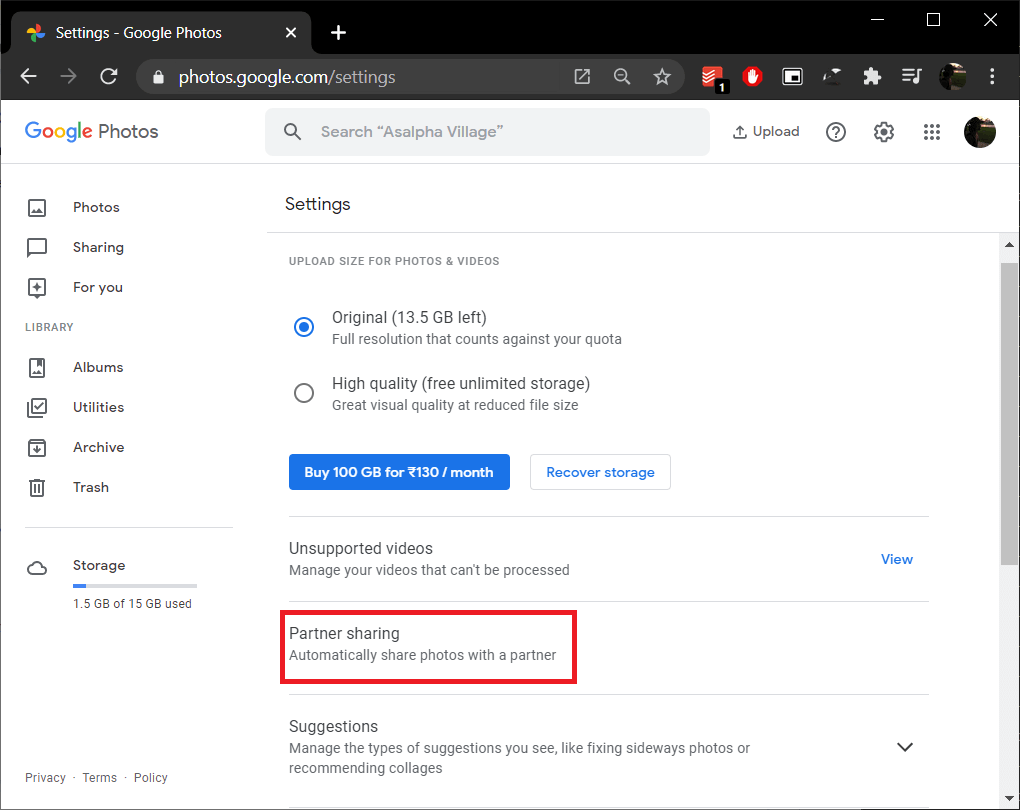
4. Dans la fenêtre contextuelle suivante, cliquez sur En savoir plus si vous souhaitez lire la documentation officielle de Google sur la fonctionnalité ou Commencer pour continuer.
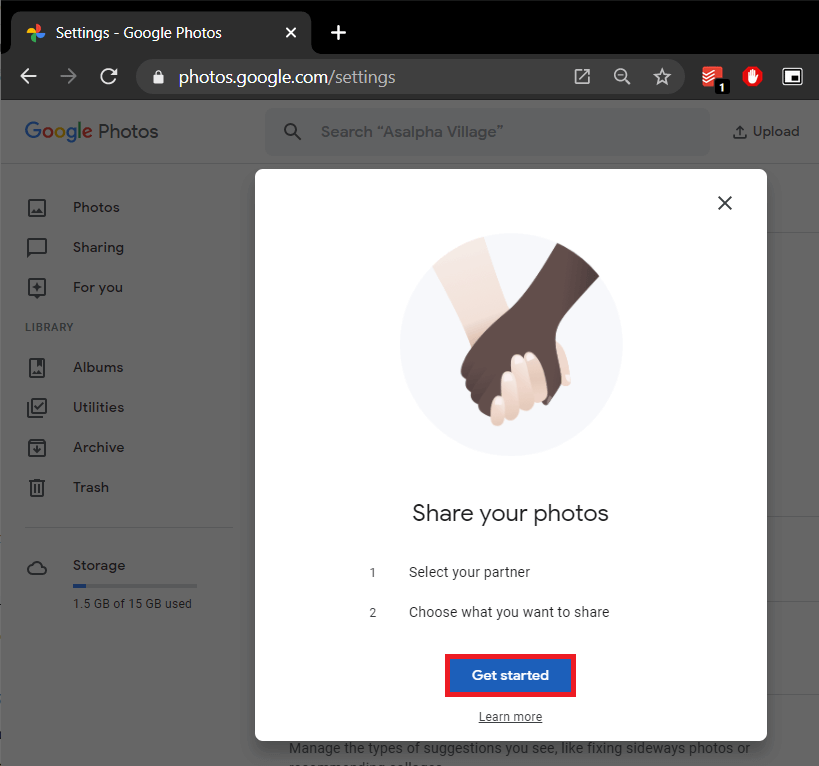
5. Si vous envoyez fréquemment des e-mails à votre autre compte, vous pouvez le trouver dans la liste Suggestions elle-même. Cependant, si ce n'est pas le cas, entrez l'adresse e-mail manuellement et cliquez sur Suivant .
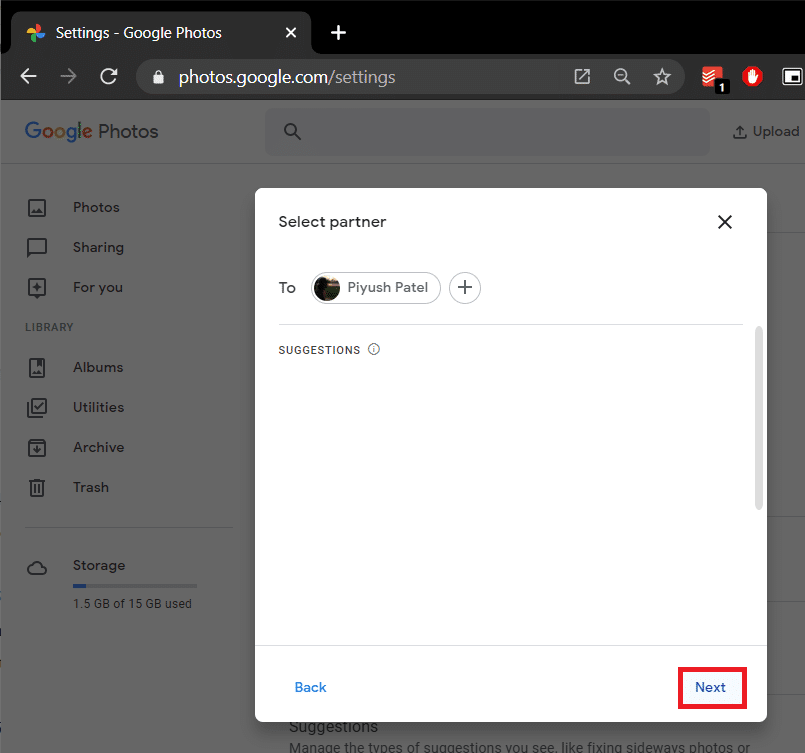
6. Vous pouvez choisir de partager toutes les photos ou uniquement celles d'une personne en particulier. À des fins de fusion, nous devrons sélectionner Toutes les photos . De plus, assurez -vous que le « Afficher seulement les photos depuis cette option de jour » est hors et cliquez sur Suivant .
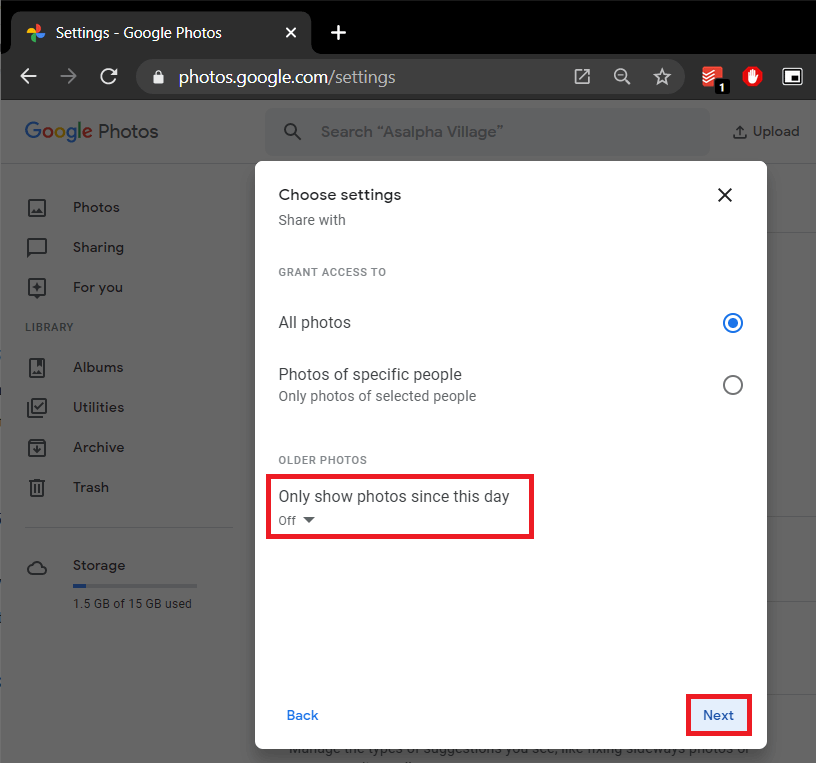
7. Sur l'écran final, revérifiez votre sélection et cliquez sur Envoyer l'invitation .
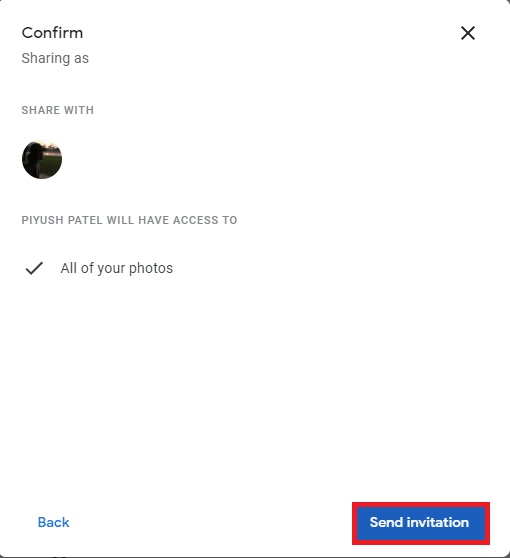
8. Vérifiez la boîte aux lettres du compte auquel vous venez d'envoyer l'invitation. Ouvrez le courrier d'invitation et cliquez sur Ouvrir Google Photos .
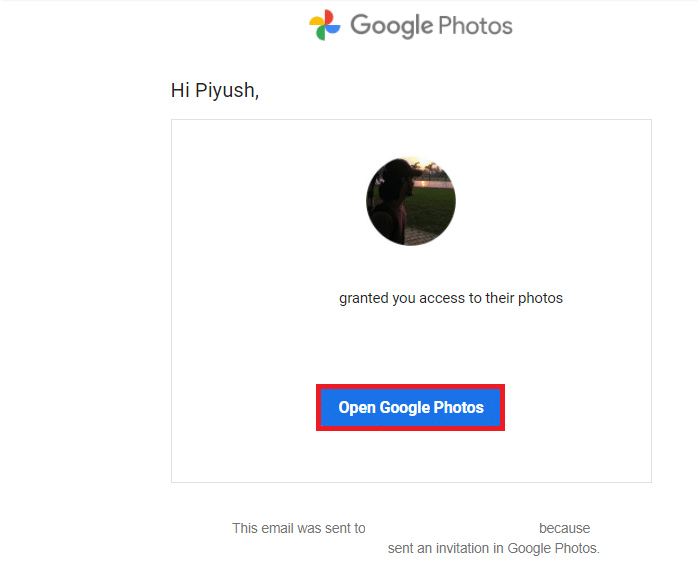
9. Cliquez sur Accepter dans la fenêtre contextuelle suivante pour afficher toutes les photos partagées.
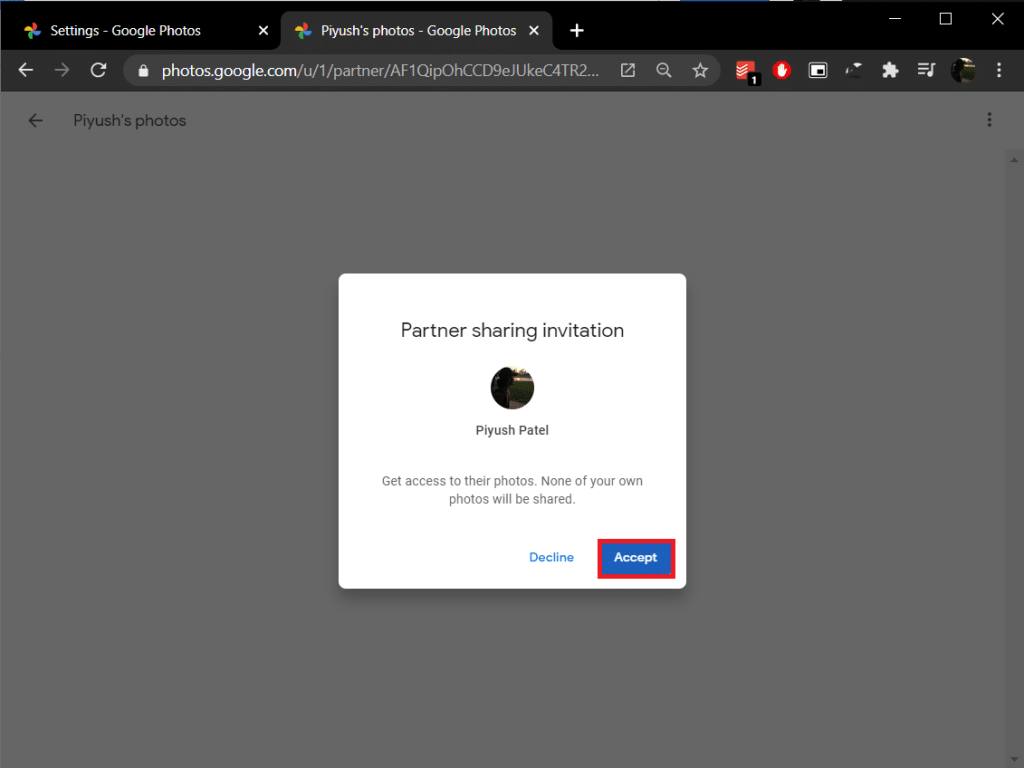
10. En quelques secondes, vous recevrez un ' Partager à
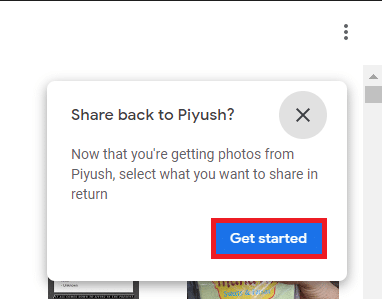
11. Encore une fois, choisissez les photos à partager, désactivez l' option « Afficher uniquement les photos depuis ce jour » et envoyez l'invitation.
12. Dans la fenêtre contextuelle « Activer l' enregistrement automatique » qui suit, cliquez sur Commencer .
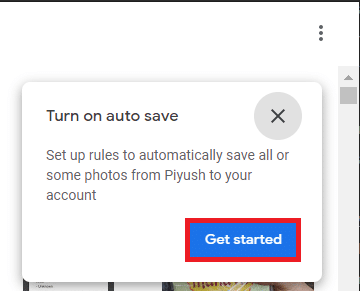
13. Choisissez d'enregistrer toutes les photos dans votre bibliothèque et cliquez sur Terminé pour fusionner le contenu des deux comptes.
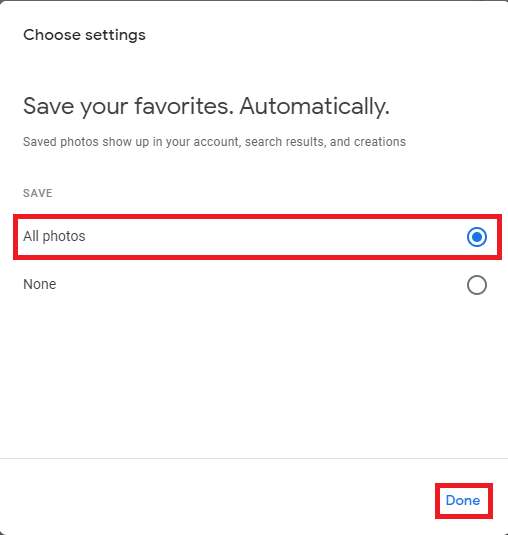
14. Ouvrez également le compte d'origine (celui qui partage sa bibliothèque) et acceptez l'invitation envoyée à l'étape 10 . Répétez la procédure (étapes 11 et 12) si vous souhaitez accéder à toutes vos photos sur les deux comptes.
Conseillé:
Faites-nous savoir si vous rencontrez des difficultés pour fusionner vos comptes Google Drive et Photos en utilisant les procédures ci-dessus dans la section commentaires ci-dessous, et nous vous répondrons dès que possible.
Dans cet article, nous vous expliquerons comment récupérer l'accès à votre disque dur en cas de panne. Suivez-nous !
À première vue, les AirPods ressemblent à n'importe quel autre écouteur sans fil. Mais tout a changé avec la découverte de quelques fonctionnalités peu connues.
Apple a présenté iOS 26 – une mise à jour majeure avec un tout nouveau design en verre dépoli, des expériences plus intelligentes et des améliorations des applications familières.
Craving for snacks but afraid of gaining weight? Dont worry, lets explore together many types of weight loss snacks that are high in fiber, low in calories without making you try to starve yourself.
Rest and recovery are not the same thing. Do you really need rest days when you schedule a workout? Lets find out!
Les étudiants ont besoin d'un ordinateur portable spécifique pour leurs études. Il doit être non seulement suffisamment puissant pour être performant dans la filière choisie, mais aussi suffisamment compact et léger pour être transporté toute la journée.
L'ajout d'une imprimante à Windows 10 est simple, bien que le processus pour les appareils filaires soit différent de celui pour les appareils sans fil.
Comme vous le savez, la RAM est un composant matériel essentiel d'un ordinateur. Elle sert de mémoire pour le traitement des données et détermine la vitesse d'un ordinateur portable ou de bureau. Dans l'article ci-dessous, WebTech360 vous présente quelques méthodes pour détecter les erreurs de RAM à l'aide d'un logiciel sous Windows.
Refrigerators are familiar appliances in families. Refrigerators usually have 2 compartments, the cool compartment is spacious and has a light that automatically turns on every time the user opens it, while the freezer compartment is narrow and has no light.
Wi-Fi networks are affected by many factors beyond routers, bandwidth, and interference, but there are some smart ways to boost your network.
Si vous souhaitez revenir à la version stable d'iOS 16 sur votre téléphone, voici le guide de base pour désinstaller iOS 17 et rétrograder d'iOS 17 à 16.
Le yaourt est un aliment merveilleux. Est-il bon de manger du yaourt tous les jours ? Si vous mangez du yaourt tous les jours, comment votre corps va-t-il changer ? Découvrons-le ensemble !
Cet article présente les types de riz les plus nutritifs et comment maximiser les bienfaits pour la santé du riz que vous choisissez.
Établir un horaire de sommeil et une routine de coucher, changer votre réveil et ajuster votre alimentation sont quelques-unes des mesures qui peuvent vous aider à mieux dormir et à vous réveiller à l’heure le matin.
Get Bathroom Tower Defense Roblox game codes and redeem them for exciting rewards. They will help you upgrade or unlock towers with higher damage.













